Скрипти видалення додатків для андроїд. Видалення системних додатків
Купуючи новий пристрій на Android, ми плануємо встановити в нього часто використовувані програми - для цього є зручний Playmarket. Відкривши коробку, вставивши SIM-карту і зробивши необхідні налаштування, ми потрапляємо в головне меню і бачимо «відмінний» сюрприз - купу встановлених системних програм. Як видалити системні програми на Android і звільнити пам'ять для установки улюбленого софта?
Виробники смартфонів і планшетних ПК прагнуть полегшити життя користувачів і надають їм у використанні купу системних програм. Чого тут тільки немає:
- Онлайн-журнали;
- Офісні програми;
- антивіруси;
- Банківські додатки;
- Клієнти інтернет-магазинів і багато іншого.
Присутність деяких програм цілком виправдано. Але деякі їх не потрібні зовсім - своїм непотрібним присутністю вони садять акумуляторну батарею, призводять до витрачання оперативної і постійної пам'яті. Як показує практика, приблизно 7 з 10 осіб хотіли б позбутися непотрібних додатків (в список цих людей входять і починаючі користувачі, які дуже не люблять сторонній софт).
Навіщо взагалі потрібні ці програми? Деякі з них належать самим виробникам. Наприклад, Samsung і LG ставлять на свої смартфони та планшети багато власного софта для роботи з нотатками, власними магазинами або поштою. Також у виробників є угоди зі сторонніми розробниками софта, які просувають свої додатки в маси. Інша справа, що більшість користувачів ніколи не користується цими додатками. Тому ми спробуємо їх позбутися.

Як видалити системні програми на Андроїд і позбутися від засмічує пам'ять сміття? Для цього потрібно отримати root-права (права суперкористувача). Універсальної процедури тут немає, тому доведеться шукати індивідуальні інструкції на спеціалізованих ресурсах, наприклад, на 4pda. Процедура вимагає застосування спеціального софту, після чого смартфон буде готовий до видалення непотрібного софту.
Перед тим як приступити до отримання прав суперкористувача, упевніться, що ви завантажили весь необхідний софт. Також рекомендується зайвий раз перечитати інструкцію з отримання root-прав.
Що ще потрібно для того щоб видалити не видаляються заводські додатки на Андроїд? Нам знадобиться відповідний файловий менеджер, який зможе працювати з root-правами. Для цього необхідно відвідати магазин додатків Playmarket, тапнуть по пошуковому рядку і ввести туди фразу «файловий менеджер root». У результатах пошуках ми побачимо дві лідируючі утиліти - це ES Провідник і знайомий багатьом Total Commander (аналог того самого менеджера для операційної системи Windows).
Як тільки ви отримаєте root-права для свого пристрою, запускайте файловий менеджер і вибирайте режим суперкористувача. Далі Тапа по пункту «Підключити як R / W», проходимо в папку / system / app і видаляємо непотрібні додатки (файли з розширенням * .apk і * odex). Після цього вирушаємо в папку / data / data і видаляємо співзвучні папки - тут зберігаються поновлення, залишені віддаленими програмами. На цьому все - відправляємо пристрій на перезавантаження і отримуємо чисту систему.
Зверніть увагу, що неакуратне поводження з файлової системою з правами суперкористувача може привести до пошкодження операційної системи, аж до неможливості її відновлення! Всі операції ви виконуєте на свій страх і ризик. Також потрібно пам'ятати, що отримання прав суперкористувача призводить до втрати гарантії.
Лякає необхідність звернення до файлової системи? Ви абсолютно праві - тут можна легко «наламати дров» і видалити щось важливе. Якщо ви боїтеся порушити працездатність свого пристрою, скористайтеся програмою Root Uninstaller. Вона хороша тим, що дозволяє видаляти вбудовані додатки на Андроїд в звичному режимі - цей режим схожий зі звичайним видаленням софта через стандартний «Менеджер програм». Встановіть програму, виберіть непотрібне додаток і видаліть звичним способом - все інше Root Uninstaller зробить сам.

Як видалити стандартні програми на Андроїд, але без отримання root-прав? На жаль, зробити це неможливо. Якщо ж ви не хочете втрачати гарантію, то ви можете просто відключити непотрібний софт. Він буде займати кілька пам'яті, але не витрачатиме заряд батареї і висіти в оперативці. Для того щоб відключити стандартні програми на Android, виконайте наступні дії:
- Пройдіть в «Менеджер програм»;
- Виберіть непотрібне додаток і тапніте по ньому;
- У меню, виберіть послідовно пункти «Зупинити» і «Відключити»;
- Підтвердіть видалення оновлень і дочекайтеся завершення операції.
Тепер, якщо ви зайдете в головне меню, то заважають і дратівливих додатків тут не буде. І все це без отримання root-прав, що призводять до прощання з гарантією.
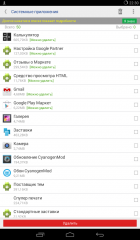
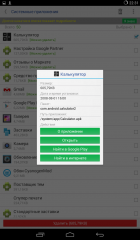
Багатьох користувачів не влаштовують встановлені додатки, а багатьом вони просто не потрібні і їх слід видалити. Але проблема в тому, що « стандартними засобами»Видалити вже встановлений ПО не можна. Ось для цих цілей і існують різні файлові менеджери з розширеною підтримкою системних файлів, Це досить складна «операція», а як же бути новачкам? Для цих цілей існує утиліта з однойменною назвою "Видалення системних додатків"!
Що робить ця програма розповідати не потрібно, так як це вже відзначено в назві. Для виконання видалення будь-якої програми досить вказати його, і натиснути на відповідну кнопку, тут все просто і зрозуміло! Але в програмі є деякі «цікаві» моменти. По-перше, можна переглянути рада команди розробників на рахунок додатки, а саме: чи слід видаляти цю програму? По-друге, що видаляється додаток можна «перемістити» в спеціальний кошик, щоб подивитися на роботу системи без віддаленого додатки. Ну, і по-третє, в налаштуваннях є пункт, відповідно до якого можна видалити додаток з системи, попередньо зберігши його резервну копію.
Видаляти системні програми дуже просто, достатньо встановити утиліту з відповідною назвою від компанії Ljmobile, а також мати права суперкористувача.
Видалення системних додатків - це софт для пристроїв, що працюють на базі операційної системи Android, Який призначений для чищення смартфона від стандартних програм. Додаток дозволяє видалити встановлені розробниками програми без шкоди для системи і звільнити додаткове місце на телефоні. Всі програми інструмент ділить на категорії: «Можна видалити», «Краще залишити», «Видалення небезпечно». Вибравши софт на свій розсуд, користувач може його видалити.
ВАЖЛИВО! Для видалення додатків потрібні права суперкористувача.
Видалення системних додатків для Андроїд скачати безкоштовно:
Розмір: 304 KB | Cкачать: 61 раз | Тип файлу: | Версія: 2.2.107
Основні можливості
- Сканування системи на предмет встановлення різних додатків;
- Сортування програм по групах, з урахуванням їх впливу на безпеку системи;
- створення резервної копії додатки перед його видаленням;
- можливість відновлення віддаленого програми з кошика;
- Видалення одного додатка і цілої групи програм.
Плюси і мінуси
- Поширюється на безкоштовній основі;
- Має простий і зрозумілий інтерфейс;
- Безпечно видаляє додатки, створює їх копію на випадок виникнення помилки;
- Фільтрує додатки за принципом їх безпеки для системи;
- Регулярно оновлюється.
- Є реклама;
- Ні російської мови.
Андроїд, як і виндовс має системні програми і вбудовані стандартні програми.
Деякі з них, так звані рідні можна видалити, тільки стандартним дєїнсталлятором не вийде.
Вам обов'язково потрібно обзавестися рут правами і завантажити програму для видалення системних додатків.
Тільки не перестарайтеся, а ще краще вже прямо зараз подбайте про бекап, а ще краще рідної прошивці.
Які і як можна видалити стандартні програми? Виходити потрібно з тих, які вантажать систему і садять акумулятор.
Сьогодні на андроїд знаходяться десятки непотрібних системних файлів, якими більшість ніколи не користується, отже, для оптимізації системи було б непогано їх видалити
Краще додаток для видалення програм в смартфоні або планшеті андроїд
Для мене краще додаток для видалення програм з пристроїв андроїд - це Root App remover. Завантажити її можна прямо на цій сторінці.

Вона крім іншого, дозволяє керувати файлами, які не можуть бути видалені звичайним способом.
Одна з найпривабливіших її можливостей - нешкідлива утилізація «сміття», встановленого виробниками на свої пристрої Android.
Цей «сміття» працює в фоновому режимі і займають пам'ять смартфона або планшета, а це, в свою чергу, робить помітний вплив на швидкість роботи.
Саме існування цих програм не погана річ. Деякі з них можуть бути корисні.
Найгірше, один факт: ці програми не можуть бути вилучені із системи без прав адміністратора.
Отримання прав адміністратора, пов'язано з ризиком псування системи. Тому краще всього просто видалити додатки, які не принесуть вам ніякої шкоди.
Ідеальним інструмент для цього є пропонована тут скачати програма Root App remover. Нова версія має 8 функцій.
Можливості програми Root App remover крім видалення додатків на пристроях андроїд
- Системні - тут маємо справу з найбільшою перевагою Root App Delete.
Там можна вибрати режим управління додатками: профі або новачок. Режим новачок хороший для початківців.
Тут ви можемо відключити системні програми, і коли нам потрібно буде - включити знову.
З іншого боку, другий режим - Pro, дозволяє швидко видалити будь-який додаток, але без можливості відновлення.
В обох режимах можна знайти список системних файлів, з певним кольором - колір вкаже які можна відключити або повністю видалити без ризику.
Наприклад, відмічені червоним кольором, мають важливе значення для системи і позбутися від них гарантовано отримати проблеми.
Слід зазначити одну річ: частина файлів білого кольору, що означає, що немає жодних порад. В цьому випадку краще всього шукати інформацію в інтернеті.
- Призначені для користувача - список встановлених вами програм і можливість видалення відразу всіх.
- Диспетчер завдань - які процеси в даний момент активні і споживають ресурси батареї. Які процеси будуть зупинені, а заряд батареї перестане витрачатися.
- Менеджер програм - забезпечує функцію розширень імен файлів для Android додатків.
- Заморожування додатки - список про поточний стан системи.
- Сканування кеш - після сканування пам'яті пристрою, можете видалити кеш одним рухом.
В цілому Root App Delete дуже проста у використанні, але ви повинні бути розсудливими. Вона допомагає при позбавленні від системних файлів і дозволяє їх вимкнути.
Примітка: неправильне використання програми може привести до пошкодження системи.
Обмеження: щоб видалити деякі або отримати повну функціональність потрібен доступ до кореня системи. Успіхів. Посилання скачати нижче.
вимоги:
Android 1.6 і вище
Мова:
російська
Виробник:
TopDev
Ліцензія:
Freeware (безкоштовно)
Більшість власників Android-пристроїв знають, що на смартфоні або планшеті спочатку можна знайти купу непотрібного мотлоху у вигляді встановлених додатків. Судячи з відгуків, більшість з них не тільки не потрібно пересічному власникові, а ще й викликає досить серйозне обурення з приводу того, що такі програми постійно оновлюються без його відома і займають місце у внутрішньому сховище або використовують оперативну пам'ять. Як зробити видалення системних додатків «Андроїд», зараз і буде показано. І зовсім необов'язково володіти або суперюзера. Але про все по порядку.
Наскільки важливі системні програми?
Багато хто думає, що всі вбудовані додатки Android-систем є «вшитими» в операційну і являють собою обов'язкові компоненти для її функціонування. Це не так.
Крім того, будь-який пристрій на основі цієї ОС має в своєму розпорядженні непотрібні сервіси, які використовують реєстрацію Google з підтвердженням через пошту Gmail. Питається: навіщо реєструвати той же облікового запису Google+, Якщо спочатку пристрій пройшло підтвердження за стандартною процедурою?
А якщо поглянути ще й на сервіси типу Google-карт, неважко собі уявити, скільки місця вони займають у внутрішньому сховище. Відносно додатків, що використовують геолокацію, питань немає, але ж більшості непосвячених користувачів це не потрібно. Видалення системних додатків 4PDA (спеціалізований сайт, присвячений мобільним гаджетам) рекомендує робити декількома доступними способами, причому навіть при відсутності root-прав або прав суперкористувача, що часто є неодмінною умовою. Розглянемо найбільш часті варіанти.
Видалення системних додатків «Андроїд» -девайсов: загальні правила
Відразу ж розмежуємо розуміння видалення або відключення стандартних програм з аналогічними діями на основі прошивок. З прошивками системи справа йде набагато простіше, адже в більшості випадків навіть при їх установці потрібне втручання на рівні суперюзера по аналогії з Windows-системами, де є обліковий запис суперадміністратора. Суть та ж.
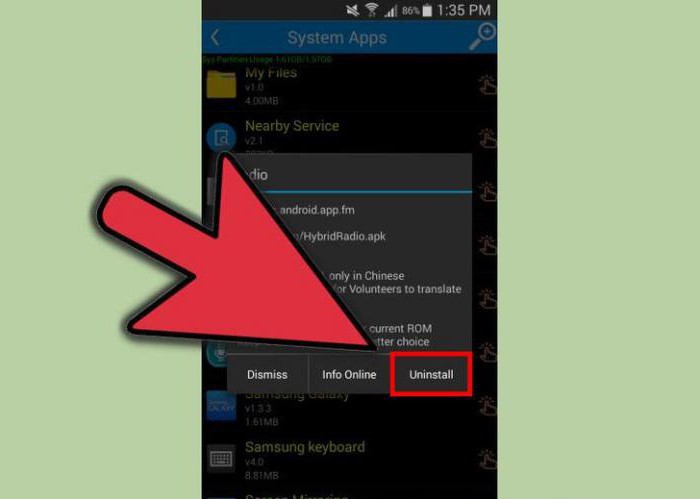
Деякі програми, що встановлюються на Android-пристрої, дозволяють обійти ці обмеження, особливо при прошивці, але «чиста» система може запросто стати проти твору змін. Зламати ОС для надання прав розробника, якщо можна так висловитися, досить просто. Але ось провести видалення системних додатків «Андроїд» коректно буде проблематично.
Використання програм типу Explorer
Неіскушененому користувачеві необхідно знати, що вхід в сервіс Google Play зі спробою видалення якогось додатку ефекту не дасть (воно там просто не відобразиться). Видаляти файли програми вручну - теж справа невдячна, оскільки більшість користувачів не знають, де розташовуються всі ці об'єкти. До того ж багато хто з них можуть бути прихованими або містити дані в локаціях, відмінних від директорії встановленої програми.
В самому простому варіанті слід використовувати Root Explorer або його аналоги (Framaroot, Titanium Backup, Root App Remover).
У «Провіднику» потрібно знайти пункт коштів і, увійшовши в меню root-провідника, погодитися з поданням прав суперкористувача. Потім в новому вікні слід підтвердити підключення R / W, після чого провести пошук в каталозі app, розташованому в директорії System.
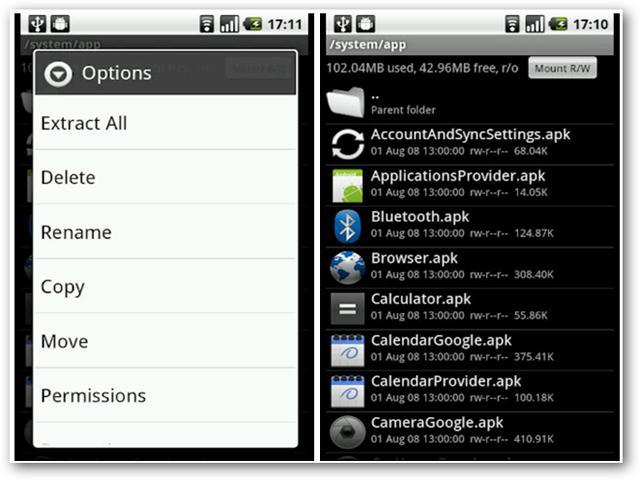
Коли необхідні файли формату APK будуть знайдені, потрібно видаляти тільки додатки, але не служби (сто разів подумайте, перш ніж це робити). Але цього буде недостатньо. Одночасно слід видалити всі однойменні об'єкти з расшіреніем.odex. Тільки після цього система очиститься. Деякі вважають, що такий спосіб очищення видаляє записи реєстру. Дозволимо собі з цим не погодитися, адже в «Андроїд», побудованому на основі Linux-систем, реєстру немає взагалі.
System App Remover
У попередньому випадку з видаленням встановлених додатків можна помилитися дуже просто. Так, наприклад, відомо досить велика кількість випадків «знесення» модуля Wi-Fi, в результаті чого користувачі залишалися без зв'язку. Повернути початкову збірку після цього дуже складно (але можна).
Інша справа - офіційна утиліта System App Remover, яку можна завантажити навіть в Google Play. Потрібно лише наявність root-прав. Але додаток фільтрує системні компоненти, надаючи користувачеві право вибору, виділяючи категорії на кшталт «Можна видалити», «Краще залишити», «Видаляти небезпечно». У найпростішому випадку видалення стосується віджетів соціальних мереж (Facebook, Twitter) або аналогічних сервісів на зразок YouTube. Шкоди системі це не завдасть.
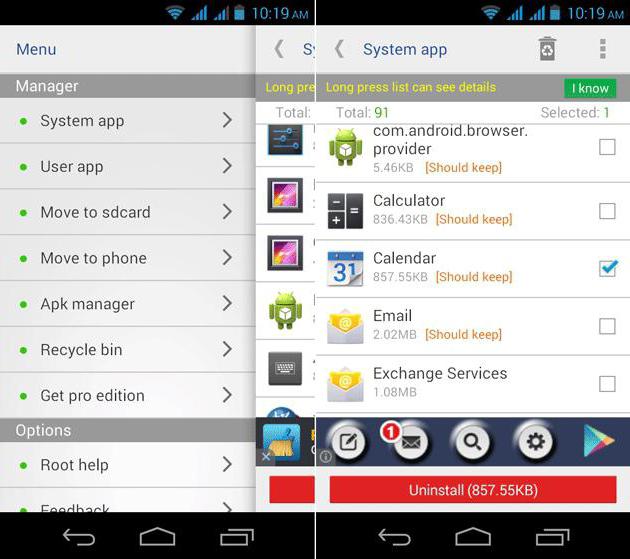
У другому варіанті на «Андроїд» видалення системних додатків програма виробляти не рекомендує, оскільки це може стосуватися списку контактів, дзвінків, повідомлень і т. Д. Знову ж, не знаючи назви служби, такими речами займатися не варто, а то ж і режим телефону можна видалити, після чого здійснення дзвінків стане недоступним.
Видалення системних додатків без root-прав
Тепер кілька слів про відсутність відповідних прав доступу на зміну конфігурації. Видалення системних додатків Lenovo, так само як і інших виробників мобільних пристроїв, Можна зробити і самостійно без задіяння привілеїв такого рівня.
Для цього потрібно паралельно використовувати додатки SuperOneClick і Deploater при підключенні пристрою до комп'ютера. Не кажучи про принципи роботи, можна відзначити лише те, що їх дії змушують систему повірити в те, що у користувача є права розробника. В процесі інсталяції спочатку встановлюються драйвери, а потім відбувається спрацьовування основного додатка. Воно функціонує на основі вразливостей, виявлених в версії Android 4.0, тому антивірус може сприймати програму як симптом зовнішнього несанкціонованого впливу. 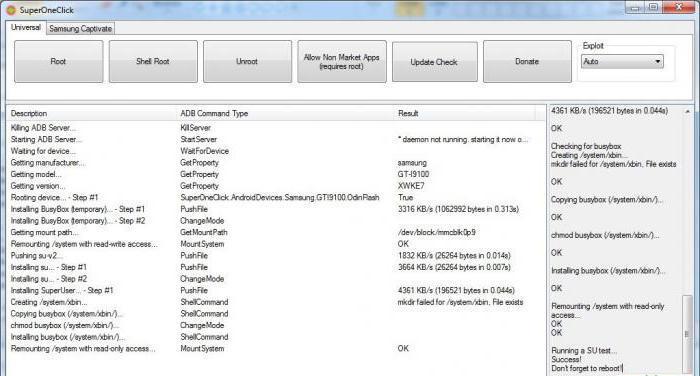 Висновок: сканер в режимі реального часу потрібно відключити. Зате програма видаляє всі непотрібні вибрані об'єкти з расшіреніямі.apk і.odex автоматично.
Висновок: сканер в режимі реального часу потрібно відключити. Зате програма видаляє всі непотрібні вибрані об'єкти з расшіреніямі.apk і.odex автоматично.
Чи варто цим займатися?
Видалення системних додатків «Андроїд» виглядає прийнятно. Але не варто забувати про те, що деякі служби можуть бути замасковані, а їх назви користувачеві не скажуть нічого. Зокрема, це стосується елементів, назви яких починаються з префікса com.android або com.google. Саме тут потрібно бути особливо уважним і видаляти такі елементи служб тільки при повному розумінні всіх наслідків.
